استرجاع المعلومات - البحث والتصفية
تعلمت سابقاً أنّ الهدف من بناء قاعدة البيانات، هو استخدامها في تخزين البيانات واسترجاع المعلومات المطلوبة بسرعة وسهولة، والإجابة عن تساؤلات محددة، ويُوفر برنامج أكسس، العديد من الطرق لاسترجاع المعلومات، مثل البحث، والتصفية حسب التحديد، والتصفية حسب النموذج، وستتعرف إلى هذه المهارات في هذا الدرس.
المهارات التي ستتعرف عليها في هذا الدرس:
1- البحث.
2- التصفية
المهارة الأولى: مهارة البحث
تعلمت مهارة البحث عند استخدامك لبرنامج Microsoft Word وMicrosoft Excel وهي أيضًا موجودة في برنامج الأكسس حيث تستخدم هذه الطريقة عند البحث عن جزء محدد من البيانات، حيث يُمكن البحث عن نص، أو رقم، أو تاريخ، ويمكن تطبيق هذه العملية على كافة كائنات قاعدة البيانات، وللقيام بعملية البحث اتبع الخطوات الآتية:
أ- افتح الجدول المطلوب، مثلاً (الأقسام)، كما في الشكل الآتي.
ب- حدد الحقل المُراد البحث فيه، مثلاً (اسم القسم).
جـ- انقر تبويبة الصفحة الرئيسية.
د- من مجموعة بحث، انقر على أيقونة بحث  .
.
هـ- يظهر مربع الحوار بحث واستبدال، أدخل القيمة أو البيانات المُراد البحث عنها في مربع النص البحث عن، مثلاً (المحاسبة).
و- حدد شرط المطابقة المناسب من صندوق مطابقة، مثلاً (الحقل بالكامل).
ز- أنقر زر بحث عن التالي لإيجاد القيمة المطلوبة، ثم تابع البحث بالنقر على الزر نفسه لمتابعة البحث.
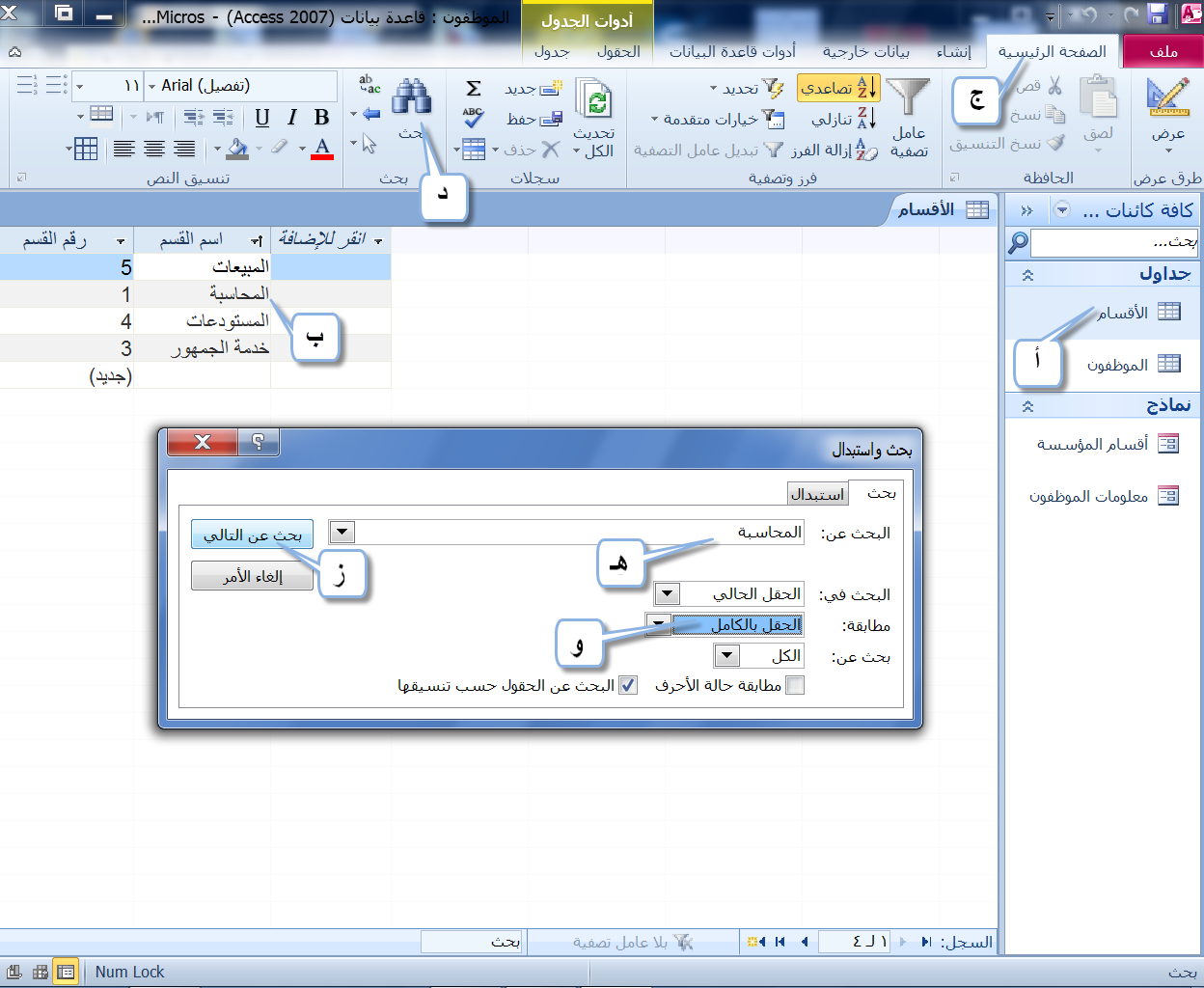
في المثال السابق حددت شرط المطابقة الحقل كامل فما هي الخيارات الأخرى التي يُمكنك تحديدها عند استخدام مربع الحوار بحث واستبدال
الخيارات المتوافرة في مربع الحوار بحث واستبدال هي:
1- مربع السرد البحث في: ومن خلاله يمكن تحديد فيما إذا كنت ستبحث في الحقل الحالي فقط أم في المستند الحالي بأكمله ويحتوي على الخيارات الآتية:
أ- الحقل الحالي: يعني أن عملية البحث تتم في الحقل الذي تمّ تحديده فقط.
ب- المستند الحالي: يعني أن عملية البحث، تتم في كل حقول الكائن المفتوح.
2- مربع السرد مطابقة: ومن خلاله ستتمكن من تحديد آلية البحث التي ستقوم بها ويحتوي على الخيارات الآتية:
أ- أي جزء من الحقل: يعني ابحث عن المحتوى الموجود في مربع البحث عن، أينما ورد في الحقل أي يُمكن أن يحتوي الحقل معلومات إضافية زيادة عن المحتوى الموجود في مربع البحث عن.
ب- الحقل بالكامل: يعني أن المحتوى الموجود في مربع البحث عن، يجب أن يُطابق تماماً محتوى الحقل بالكامل من دون زيادة أو نقصان.
جـ- بداية الحقل: يعني ابحث عن المحتوى الموجود في مربع البحث عن، في بداية الحقل فقط أي أنّ العبارة المكتوبة يجب أن تكون في بداية الحقل فقط.
مثال: إذا طبقت الخيارات السابقة على الحقل(اسم المدير) ستكون النتائج على النحو الآتي:
|
|
3- مربع السرد بحث عن: وهذا الخيار يُحدد السجلات التي سيتم البحث فيها ويحتوي على الخيارات الآتية:
- لأعلى: تتم عملية البحث من الموقع الذي يقع عليه المؤشر، أو تم تحديده، وما فوقه فقط أي السجلات السابقة له.
- لأسفل: يتم البحث ابتداءً من موقع المؤشر، والسجلات التي تحتهُ فقط أي السجلات اللاحقة له.
- الكل: البحث في كل السجلات.
4. مربع الاختيار مطابقة حالة الأحرف: هذا الخيار خاص بنصوص اللغة الإنجليزية، حيث يجب أن تتطابق حالة الأحرف المُراد البحث عنها، سواءً أكانت أحرفاً كبيرة Capital Letters أو أحرفاً صغيرة Small Letter.
5.مربع الاختيار البحث عن الحقول حسب تنسيقها: لا يُنصح بإلغاء تفعيله، لأن أكسس يقوم بتفعيله تلقائياً كي يضمن البحث عن نتائج صحيحة، بينما قد يتسبب إلغاء تحديدهُ بإرجاع بيانات ليس لها علاقة بالبيانات التي يتم البحث عنها، وذلك بسبب اختلاف التنسيق أحياناً.
المهارة الثانية: مهارة التصفية
لا بد أنك تحتاج إلى عرض مجموعة من السجلات التي تحقق شرطًا معينًا إنّ هذه العملية تُسمى التصفية، ويُمكن القيام بذلك بطرق عدة منها: التصفية حسب التحديد، والتصفية حسب النموذج.
أ- التصفية حسب التحديد:
تحتاج أولًا لمعرفة المقصود بعامل التصفية: هو معيار أو قاعدة يحدد البيانات التي ترغب في عرضها،
عند تطبيق عامل التصفية، ستعرض السجلات التي تحتوي البيانات التي تحقق المعيار فقط لمشاهدتها أو التعديل عليها، وتختفي سجلات الجدول التي لا تحقق المعيار ويستمر ذلك حتى تقوم بإزالة عامل التصفية، ويمكن تطبيق عامل التصفية على أي حقل مهما كانت نوع بياناته، ولعمل ذلك اتبع الخطوات الآتية:
1.افتح الجدول المطلوب، مثلاً (الموظفون)، كما في الشكل أدناه.
2.حدد حقل التصفية، وذلك بوضع مؤشر الفأرة بالخلية المُراد عمل التصفية بناءً عليها، مثلاً حقل (الاسم الأخير)، في السجل الأول.
3.أنقر تبويبة الصفحة الرئيسية.
4.انقر على أيقونة تحديد  ، من مجموعة فرز وتصفية، فتظهر قائمة - هذه القائمة تختلف خياراتها باختلاف نوع بيانات الحقل، وباختلاف السجل المحدد—.
، من مجموعة فرز وتصفية، فتظهر قائمة - هذه القائمة تختلف خياراتها باختلاف نوع بيانات الحقل، وباختلاف السجل المحدد—.
5. اختر الأمر المناسب من القائمة، مثلاً (يساوي "مأمون")، فتظهر السجلات التي ينطبق عليها الشرط وتظهر علامة التصفية بجانب اسم الحقل.
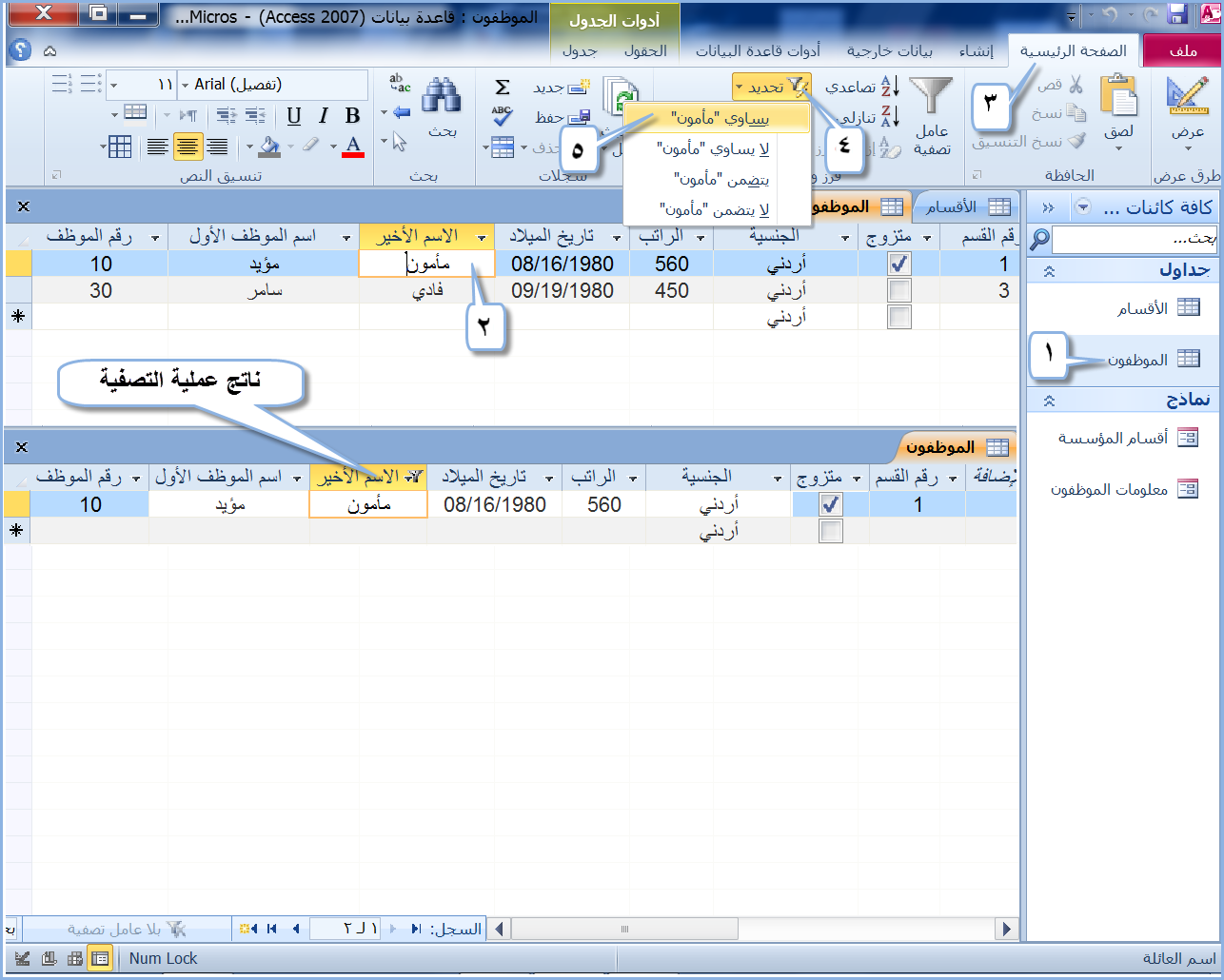
6. لإزالة عامل التصفية، انقر على أيقونة  من مجموعة فرز وتصفية، من تبويبة الصفحة الرئيسية؛ يُستخدم الأمر أيضًا من أجل التبديل بين نتائج التصفية والسجلات الأصلية،
من مجموعة فرز وتصفية، من تبويبة الصفحة الرئيسية؛ يُستخدم الأمر أيضًا من أجل التبديل بين نتائج التصفية والسجلات الأصلية،
ب- التصفية حسب النموذج: تخيل أنك تبحث عن موظف حاصل على شهادة الماجستير وتخصصه علم الحاسوب فكيف تبحث عنه. يتوجب عليك هنا البحث عن الشرطين في حقلين مختلفين لذا عليك استخدام التصفية حسب النموذج حيث يعمل على تصفية البيانات في الكائن بشكل أدق، حسب حقل أو أكثر، ويُمكن استخدام معاملات المقارنة في عمليات التصفية، الموضحة في الجدول أدناه والذي يوضح معاملات المقارنة.
|
اسم العملية |
أكبر |
أصغر |
أكبر من أو يساوي |
أصغر من أو يساوي |
يساوي |
لا يساوي |
|
إشارتها |
> |
< |
>= |
<= |
= |
<> |
يُمكنك تنفيذ التصفية إما حسب حقل واحد أو حسب أكثر من حقل وإليك شرح ذلك:
1. التصفية حسب حقل واحد: للقيام بهذه العملية، اتبع الخطوات الآتية:
أ. افتح الجدول المطلوب، مثلاً (الموظفون).
ب. أنقر تبويبة الصفحة الرئيسية.
ج. من مجموعة فرز وتصفية، أنقر أيقونة خيارات متقدمة 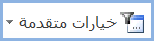 فتظهر قائمة، اختر أمر تصفية حسب النموذج، من القائمة الظاهرة، فتختفي البيانات في الكائن المحدد، وتبقى الحقول موجودة فيه.
فتظهر قائمة، اختر أمر تصفية حسب النموذج، من القائمة الظاهرة، فتختفي البيانات في الكائن المحدد، وتبقى الحقول موجودة فيه.
د. انقر في الحقل الذي تود عمل التصفية بناءً عليه، مثلاً حقل (الراتب)، وأكتب المعيار المطلوب، مثلاً ((>=420.
هـ. أنقر مرة أخرى على أيقونة خيارات متقدمة، ومن القائمة المنسدلة، اختر أمر تطبيق عامل تصفية/فرز فيتم تصفية الجدول حسب المعيار الذي تمّ تطبيقه في نموذج الجدول، كما في الشكل الآتي.
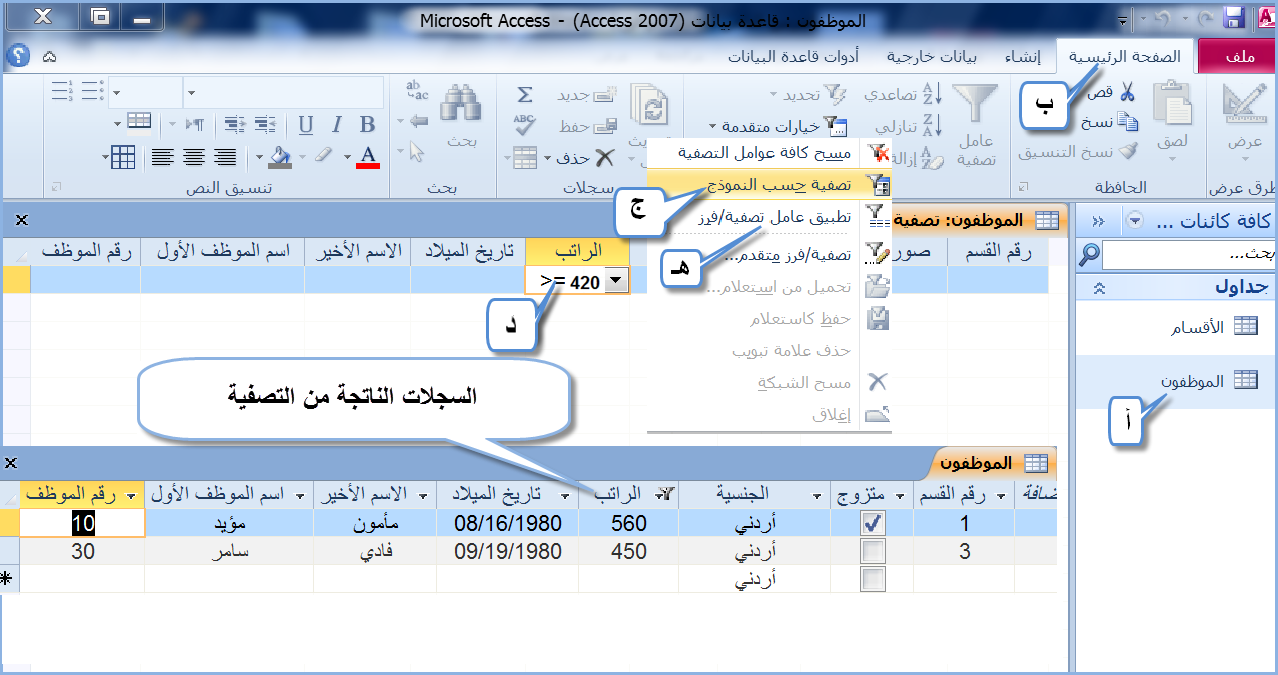
و. لإلغاء عامل التصفية، من مجموعة فرز وتصفية، انقر على أيقونة خيارات متقدمة 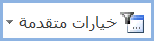 ، واختر أمر مسح كافة عوامل التصفية
، واختر أمر مسح كافة عوامل التصفية  .
.
2. التصفية حسب أكثر من حقل: المثال في بداية الحديث عن التصفية ينطبق على التصفية حسب أكثر من حقل.وفي هذه التصفية لا بد من استخدام المعاملات المنطقية، انظر الجدول الآتي.
|
اسم المعامل المنطقي |
عملهُ |
|---|---|
|
ANDو / |
يُستخدم لعرض السجلات التي تحقق الشروط مجتمعة. |
|
أو / OR |
تستخدم لعرض السجلات التي تحقق أحد الشروط المطلوبة للتصفية. |
لعمل التصفية على أكثر من حقل اتبع الخطوات الآتية:
أ. اختر أمر تصفية حسب النموذج، كما تعلمت سابقاً.
ب. حدد الحقل الأول، وأكتب المعيار الذي تريد، مثلاً (فادي) في حقل الاسم الأخير، حدد الحقل الثاني وأكتب المعيار الذي تريد، مثلاً (450) في حقل الراتب.
لاحظ:
في حالة كتابة المعيارين في نفس السجل، يعني ذلك استخدام المعامل المنطقي (و).
ج. من مجموعة فرز وتصفية، ومن أيقونة خيارات متقدمة 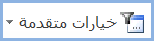 اختر تطبيق عامل تصفية/فرز
اختر تطبيق عامل تصفية/فرز  كما في الشكل أدناه.
كما في الشكل أدناه.
د. لإلغاء عامل التصفية، من مجموعة فرز وتصفية، انقر على أيقونة خيارات متقدمة 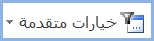 واختر أمر مسح كافة عوامل التصفية
واختر أمر مسح كافة عوامل التصفية 
عند إجراء تصفية حسب النموذج على حقل نوع بياناتهُ مذكرة فإن الخيارات التي ستظهر هي (Is Null, Is Not Null)، ويمكن إتمام عملية التصفية بكتابة البيانات المُراد عمل التصفية بناءً عليها في الحقل.
لحل النشاط 4 - 11 شاهد الفيديو الآتي.